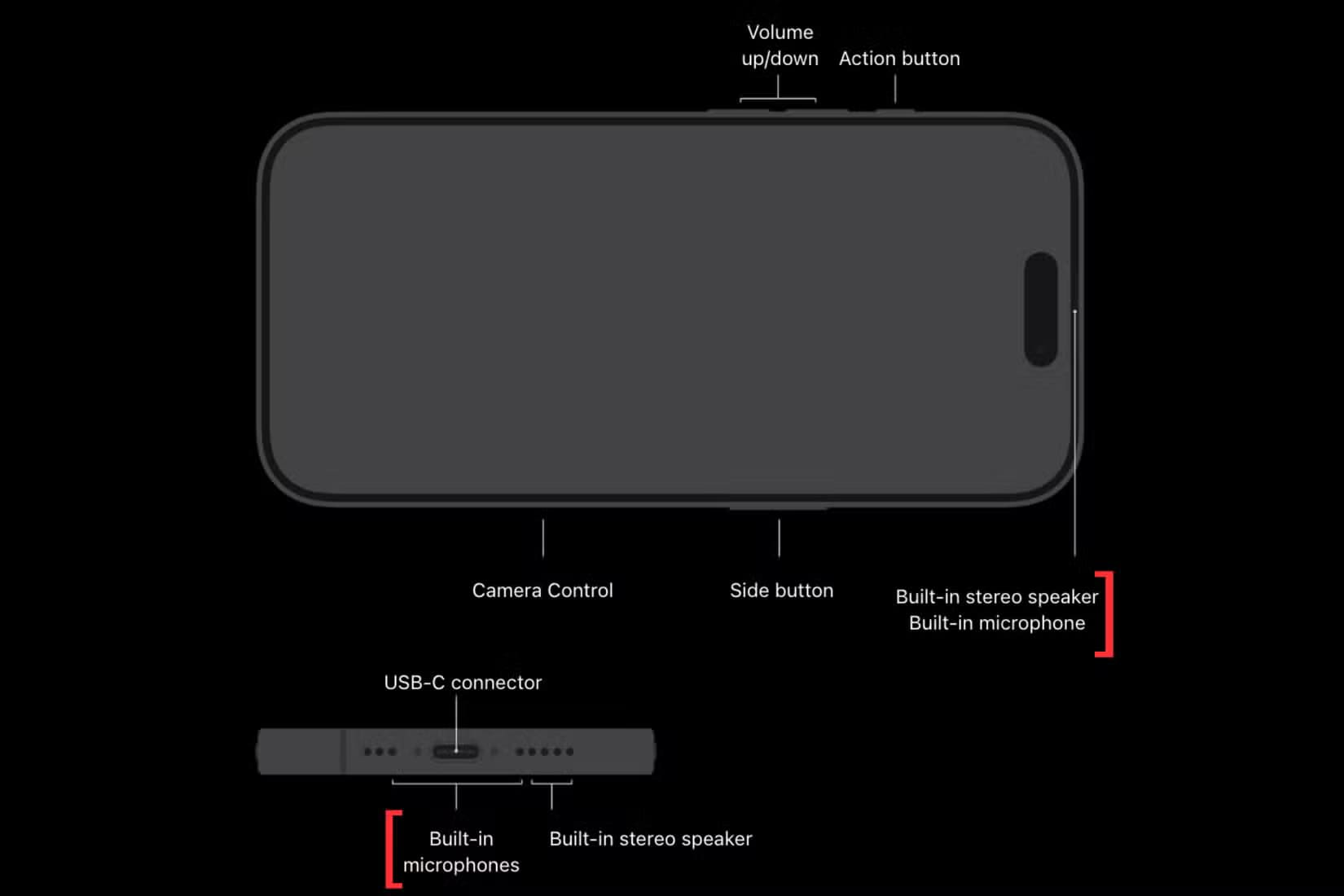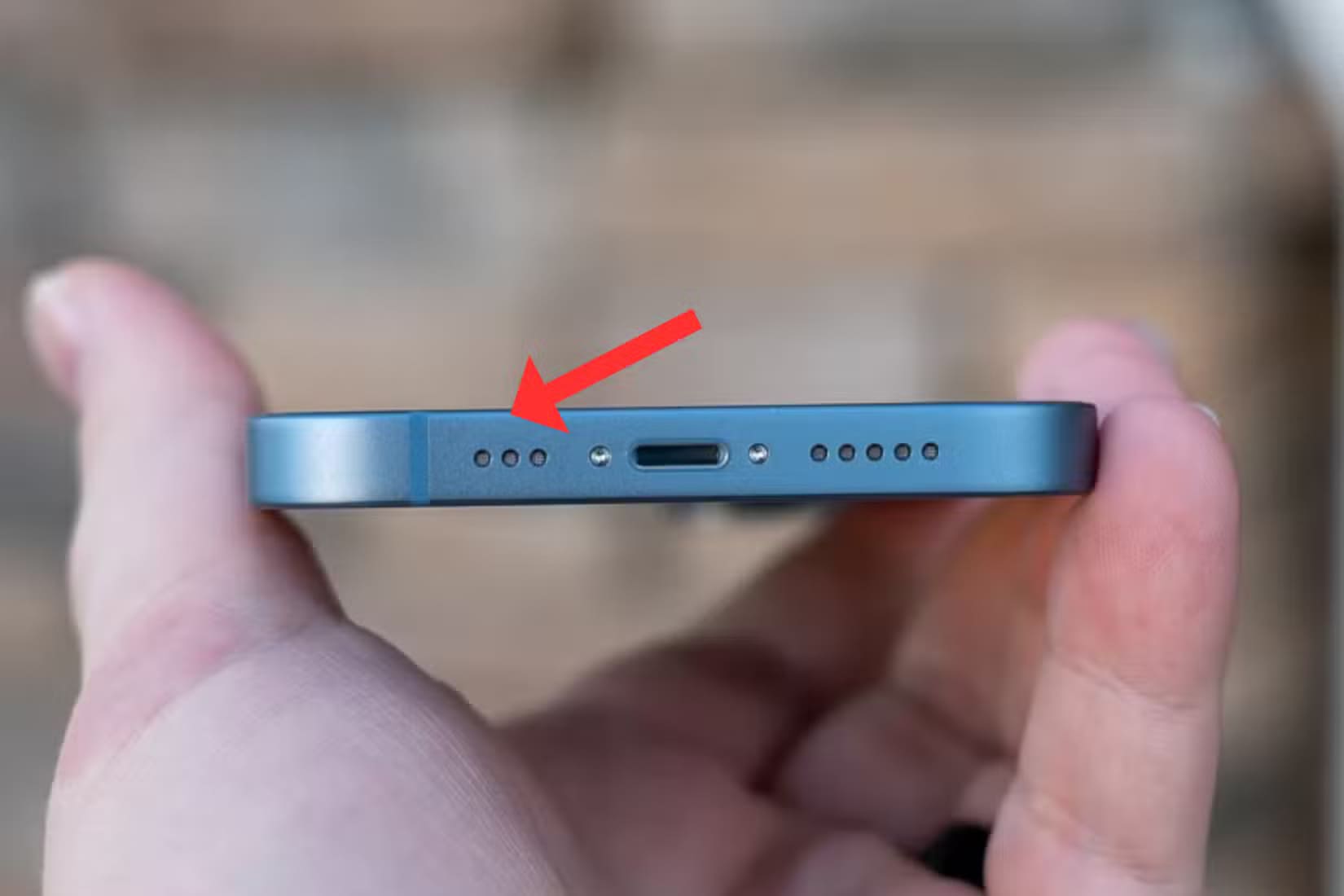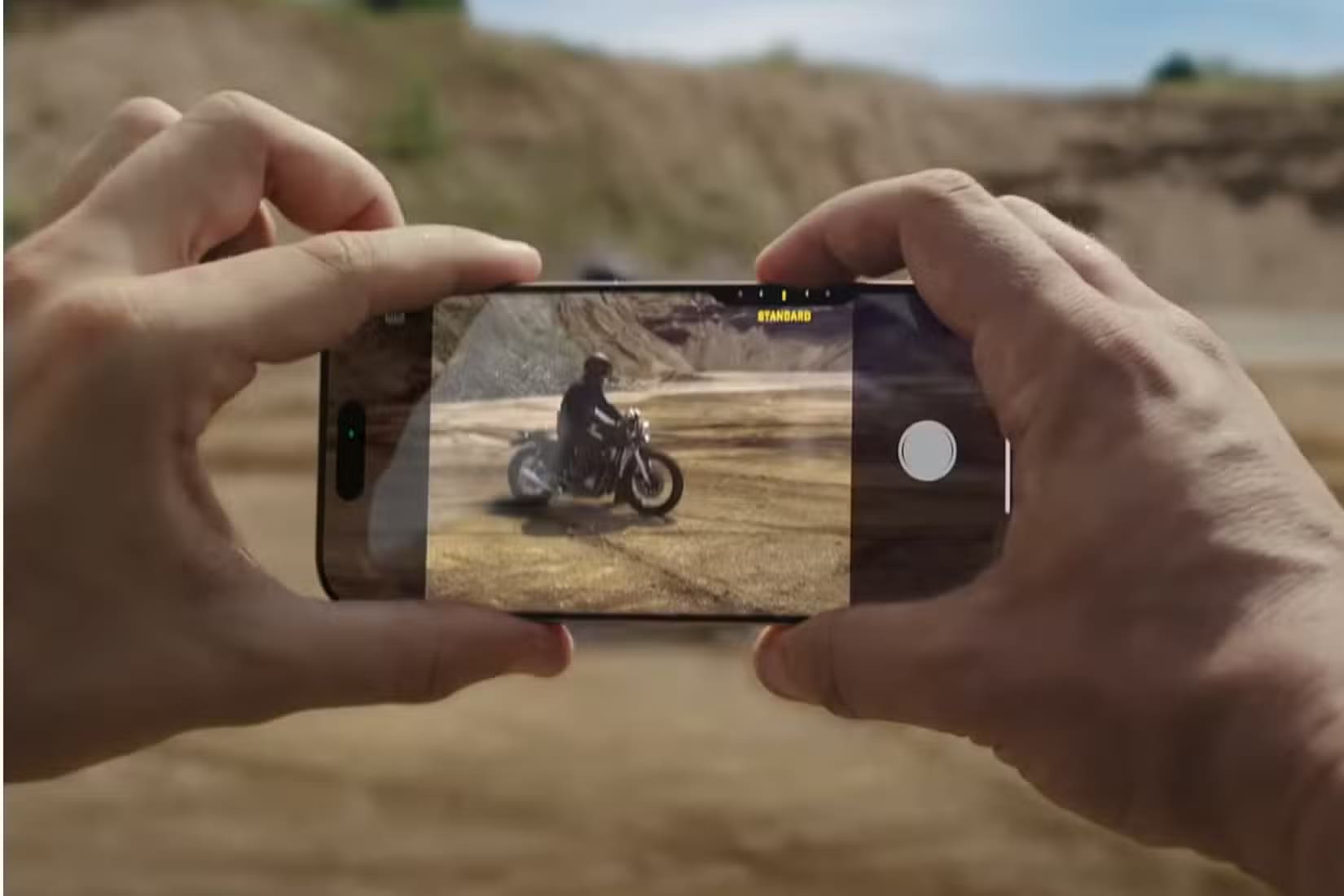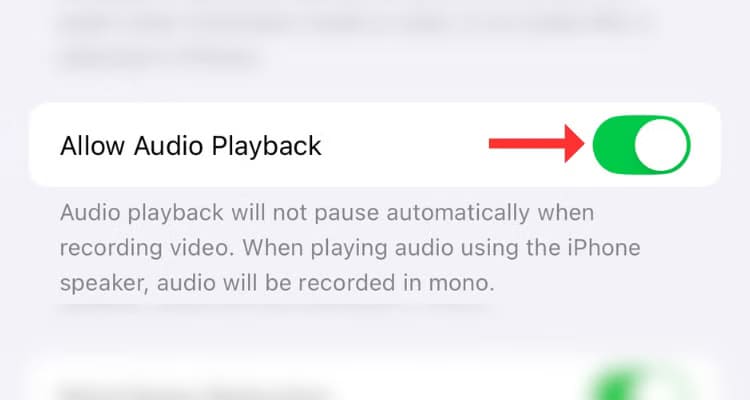طرق تحسين جودة الصوت في مقاطع الفيديو على iPhone
تُعد جودة الصوت عاملاً أساسيًا في تحسين تجربة مشاهدة مقاطع الفيديو على جهاز iPhone. في بعض الأحيان، قد تكون جودة الصوت غير مرضية، سواء عند تسجيل الفيديو أو عند مشاهدته. لحسن الحظ، هناك عدة طرق لتحسين جودة الصوت في مقاطع الفيديو على جهاز iPhone باستخدام إعدادات الجهاز وبعض التطبيقات المساعدة. من خلال اتباع بعض النصائح البسيطة، يمكن للمستخدمين تحسين الصوت بشكل ملحوظ، سواء كان ذلك أثناء التسجيل أو أثناء مشاهدة الفيديوهات المفضلة. في هذا المقال، سنستعرض أبرز الطرق لتوفير تجربة صوتية أفضل لمقاطع الفيديو على iPhone.
![]()
أهم النقاط المستفادة
- تحقق مما إذا كانت فتحات الميكروفون في جهاز iPhone الخاص بك مغطاة بيدك أو بحافظة الهاتف قبل التسجيل.
- نظف فتحات الميكروفون بانتظام لتجنب تأثير الغبار أو الأوساخ على التسجيل الصوتي.
- استخدم ميزة Audio Mix الجديدة في سلسلة iPhone 16 أو أنفق بعض المال على ميكروفون خارجي (أو واقي للرياح).
في حين تتفوق أجهزة iPhone في تسجيل فيديو بجودة ممتازة بتقنية 4K HDR الرائعة، يمكنها أيضًا التقاط صوت قوي باستخدام مجموعة الميكروفون الخاصة بها. إذا كنت تواجه مشكلات في جودة الصوت، فإليك بعض الطرق لتحسينها.
تحقق مما إذا كان الميكروفون مغطى
يمكن لجهاز iPhone الخاص بك التقاط صوت مشوه أو مكتوم لأسباب عديدة. دعنا نبدأ بالمشكلة الأسهل والحل الفوري: تحقق مما إذا كانت الحافظة الواقية أو يدك تغطي فتحات الميكروفون في iPhone أثناء التسجيل.
لا يدرك جميعنا وضع الميكروفون في iPhone، وقد ينطبق نفس الشيء على بعض الحافظات الواقية غير المكلفة من جهات خارجية. وبالتالي، فإن تغطية فتحات الميكروفون أثناء تصوير مقطع فيديو قد يؤدي إلى القليل من الصوت أو عدم وجوده على الإطلاق.
تحتوي جميع أجهزة iPhone على ثلاثة ميكروفونات على الأقل: واحد في الأسفل (إلى يسار منفذ الشحن)، وواحد في سماعة الأذن في الأعلى، وآخر في وحدة الكاميرا على اللوحة الخلفية. في طرازات Pro، يوجد ميكروفون إضافي (على الجانب الآخر من منفذ الشحن).
بناءً على طراز iPhone الذي لديك، تأكد من أنك تمسك به حتى لا يعيق فتحة الميكروفون. إذا كانت الحافظة تعترض الطريق، ففكر في الحصول على واحدة جديدة (مع جميع الفتحات والفتحات المطلوبة).
نظف فتحات الميكروفون
لقد قمت بفحص جميع فتحات الميكروفون، ولم يعيقها يديك أو غطاء الهاتف. تحقق مرة أخرى من تراكم الأوساخ أو الغبار.
يؤدي الاستخدام المنتظم لجهاز iPhone الخاص بك إلى تعريضه للكثير من الأوساخ والغبار. وبينما نفرك هواتف iPhone باستمرار على قمصاننا (أو نستخدم قطعة قماش من الألياف الدقيقة) للحفاظ على نظافة الشاشة، فإننا ننسى المنافذ والفتحات، والتي تكون أكثر عرضة لتراكم الأوساخ.
إذا كان بإمكانك رؤية الأوساخ أو الغبار في فتحات الميكروفون، فقم بتنظيفها بفرشاة ذات شعيرات ناعمة، ثم استخدم قطعة قماش من الألياف الدقيقة لجمع أي بقايا. لا تكن قاسيًا للغاية على الفتحات، مع ذلك. إذا لزم الأمر، استخدم مناديل مبللة بالكحول الأيزوبروبيلي بنسبة 70% لأي بقع عنيدة.
أمسك جهاز iPhone الخاص بك بشكل صحيح
عند تسجيل مقاطع الفيديو من الكاميرا الخلفية في وضع أفقي، تأكد من عدم تغطية الميكروفون بجوار منفذ الشحن بيديك. تظهر الطريقة المثالية لتسجيل مقطع فيديو (مع صوت مناسب) في الصورة أعلاه، حيث لا يتم حظر أي من الميكروفونات. علاوة على ذلك، ستعكس يديك المزيد من الموجات الصوتية في الميكروفون أكثر مما قد يلتقطه بخلاف ذلك.
ومع ذلك، إذا كنت تقوم بتصوير مقطع فيديو أفقي من الكاميرا الأمامية، فاضبط يديك لمنع تغطية الميكروفونات في الجزء العلوي والسفلي من الشاشة. اتبع هذا أثناء تسجيل مقاطع فيديو بورتريه أيضًا، ويجب أن يساعد ذلك في الحصول على غناء أفضل، خاصة في البيئات الصاخبة.
إيقاف تشغيل أي صوت مؤقتًا
يسمح أحدث نظام تشغيل من Apple، iOS 18، بتشغيل الصوت في الخلفية أثناء تسجيل مقاطع الفيديو. في حين أن هذه قد تكون ميزة مفيدة للغاية، خاصة لأولئك منكم الذين يحبون تسجيل قصص الفيديو على Instagram من الكاميرا الأصلية الخاصة بك، إلا أنها لا تعمل بشكل جيد للغاية لمقاطع الفيديو المعلوماتية (حيث يكون ما يقال في الفيديو أكثر أهمية).
أولاً، قد يتداخل الصوت الذي يتم تشغيله من مكبر الصوت مع الصوت الذي تحاول تسجيله. ثانيًا، أثناء تسجيل مقطع فيديو مع تشغيل الصوت، يتحول جهاز iPhone من الصوت المكاني أو الاستريو إلى الصوت الأحادي، مما يؤدي إلى انخفاض جودة الصوت، وهو أمر واضح للغاية، خاصة إذا كنت ترتدي سماعات الرأس.
للحصول على جودة صوت أفضل في مقاطع الفيديو على جهاز iPhone، أوقف التشغيل مؤقتًا قبل تسجيلها. إذا كنت لا ترغب في استخدام هذه الميزة على الإطلاق، فقم بإيقاف تشغيلها في الإعدادات > الكاميرا > تسجيل الصوت > السماح بتشغيل الصوت.
استخدم ميزة Audio Mix في iPhone 16
مع iPhone 16 (و16 Pro)، أضافت Apple ميزة جديدة تساعد في تحسين جودة الصوت من خلال تعديل ملف تعريف الصوت للتسجيل. توجد الميزة المسماة Audio Mix في تطبيق Photos؛ وتظهر عند محاولة تحرير مقطع فيديو. ومع ذلك، يجب أن يكون الفيديو قد تم تصويره على أحد طرازات iPhone 16 مع وضع Spatial Audio.
لاستخدام الميزة، انقر فوق زر التحرير أثناء عرض مقطع فيديو، ثم انقر فوق أيقونة Audio Mix في الأسفل (بين زري Video وAdjust). بمجرد النقر فوق Audio Mix، يمكنك الاختيار من بين أوضاع الصوت: In-Frame وStudio وCinematic.
في البداية، يركز وضع In-Frame بشكل أكبر على الصوت من المصادر الموجودة في الفيديو. لذا إذا كان هناك شخص يقول شيئًا ما ولكنه غير مرئي في الفيديو، فسيعمل وضع الصوت هذا على تهدئة صوته إلى الحد الذي لا يسبب تشتيتًا. يمكنك استخدام هذا الوضع لتسجيل مقاطع فيديو في شارع أو رصيف مزدحم، حيث سيساعد في تقليل صوت حركة المرور.
ثم يأتي وضع الاستوديو، الذي يبرز الصوت في الصوت مع تقليل الضوضاء الخلفية والصدا. في تجربتي، يعد هذا أفضل تأثير لتعزيز الصوت يمكنك استخدامه على جهاز محمول. فهو لا يزيد من الوضوح فحسب، بل يضيف أيضًا قوة لجعل الصوت يبدو أكثر اكتمالاً كما لو كنت قد سجلت الفيديو في استوديو (ومن هنا جاء الاسم).
أخيرًا وليس آخرًا، يعزل الوضع السينمائي (لا ينبغي الخلط بينه وبين الفيديو السينمائي) الضوضاء الخلفية في الفيديو ويضيف المزيد من الصوت المحيطي إليها. في الوقت نفسه، يعمل وضع الصوت على تحسين وضوح الأصوات في المقدمة. علاوة على ذلك، يحاكي التأثير ملف الصوت في الأفلام، حيث تتوافق الضوضاء الخلفية والحوارات من حيث الوضوح.
استخدم ميكروفونًا خارجيًا وحاجبًا للرياح
إن تسجيل مقطع فيديو في الداخل، في بيئة خاضعة للرقابة، ليس بالأمر الصعب. يمكنك إغلاق الأبواب والنوافذ للتأكد من عدم وجود ضوضاء في التسجيل. يمكنك حتى وضع جهاز iPhone الخاص بك قريبًا نسبيًا من مصدر الصوت في الفيديو (سواء كنت تسجل نفسك أو شخصًا آخر). ومع ذلك، هذا ليس صحيحًا بالنسبة للتسجيلات الخارجية.
ستلعب الرياح القوية دورًا في إحداث فوضى في الصوت. على الرغم من أن مجموعة iPhone 16 تأتي مع ميزة تقليل ضوضاء الرياح التي تعتني بها إلى حد معقول، إلا أنها لا تزال تؤثر على جودة الصوت. ولكن ماذا لو لم يكن مصدر الصوت قريبًا من iPhone؟
في مثل هذه السيناريوهات، يمكن للميكروفون الخارجي أن يعزز جودة الصوت بشكل كبير. اعتمادًا على المبلغ الذي ترغب في إنفاقه، يمكنك الحصول على ميكروفون سلكي أو لاسلكي جيد لجهاز iPhone الخاص بك. في حين يتوفر ميكروفون Lightning سلكي لجهاز iPhone 14 أو الطرز الأقدم على Amazon بحوالي 15 دولارًا، يمكن أن تكلف الميكروفونات اللاسلكية للمبتدئين ما بين 20 دولارًا إلى 40 دولارًا.
بالنسبة للمحترفين الذين يقومون بإنشاء مدونات فيديو أو بودكاست على هواتف iPhone الخاصة بهم، فإن الاستثمار في ميكروفون لاسلكي عالي الجودة، مثل Hollyland Lark M2 بسعر 131 دولارًا أو DJI Mic 2 بسعر 349 دولارًا، هو أمر أكثر منطقية. تأتي هذه الميكروفونات مع محولات Lightning وUSB-C، مما يجعلها مناسبة لكل من هواتف iPhone القديمة والجديدة. علاوة على ذلك، فهي سهلة الحمل وتوفر صوتًا عالي الجودة لمقاطع الفيديو.
من ناحية أخرى، إذا كنت تستخدم هاتف iPhone ثانيًا لتسجيل الصوت عن طريق حمله أقرب إلى وجهك، فيمكنك الحصول على واقي للرياح يساعد في تحسين جودة الصوت. عادةً، تكلف هذه الملحقات حوالي 5 إلى 10 دولارات. والفكرة هي تغطية الميكروفون الأساسي بمادة فروية تسمح فقط للموجات الصوتية بالمرور.
قد يبدو الأمر غريبًا، ولكن يمكنك أيضًا تجربة وضع هاتف iPhone الخاص بك في جورب نظيف لتقليل الأصوات المزعجة، ويعمل هذا بشكل جيد بشكل مدهش (من واقع الخبرة).
تعرف على المزيد من التفاصيل حول ثماني ميزات للكاميرا يتجاهلها معظم مستخدمي iPhone. إذا كان لديك هاتف iPhone 16 جديدًا، فتعرف على 10 طرق لاستخدام زر التحكم في الكاميرا هنا.